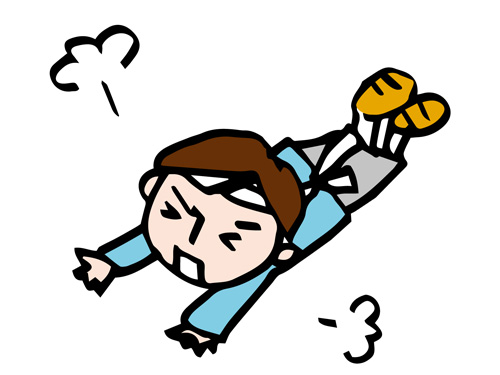こんにちは!Web集客コンサルタントの金村です!
暑い日が続いておりますが、体調は崩されていませんか??
健全な精神は健全な肉体に宿ると申しますので、
私は毎日3kmは歩くようにしております。
皆さんも涼しいクーラーの効いた部屋から出て、
運動をしてくださいね!
それでは、本日のテーマはこちらです!
ユーザーの年齢や性別をチェックしてみよう!
Google 恐るべしです!
なんと、Googleはユーザーのサイトでの行動履歴から、
男女の区別や年齢まで割り出しているのです。
その情報を使わない手はありません!
さっそく設定しましょう!
まず、『ユーザー』⇒『ユーザー分布』⇒『年齢』を選択
すると、『ユーザー属性とインタレストカテゴリに関するレポート』
という画面が出てきますが、ユーザーのデータは見られません。
まず、Google Analyticsのコードを変更しましょう。
『ga(‘require’, ‘displayfeatures’);』
以上のコードを挿入してください。
そして、すべてのページにその変更後のコードを貼りましょう。
そして、画像1の『有効化』を押してみてください。
それで確認できればよいのですが、
なぜかちゃんとコードを貼っているにもかかわらず、
データが表示されない時があります。
そういう時は、『確認をスキップ』を選択してください。
これでデータの取得が始まりますので、
しばらく日数を置いて確認してみましょう。
このようにデータが見られるようになっていれば、OKです。
ご覧頂くとお分かりの通り、
性別ごと年齢ごとに何個販売できて、いくら儲かっているのか、
何ページ見られていて、何分滞在しているのかが分かります。
ユーザー属性データは、
『事業のターゲットユーザーと合っているか』や、
『サイトリニューアル時のデザインの決定時に、主要な年齢層、性別に合わせた変更を行う際』
に重要なデータとなります。
男性が多いにも関わらず女性志向のデザインでは
男性の心を捕まえられません。
年齢が高い方が多い場合は、
スマホ対応が不要な場合があります。
データは、マーケティングがあって始めて生きてきます。
しっかり活用しましょう!
Googleアナリティクスをゼロから学びたい方はこちら↓
Googleアナリティクスの使い方 [実戦マニュアル]
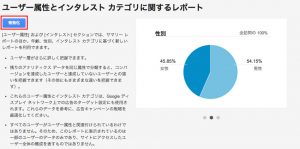
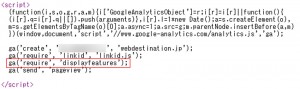
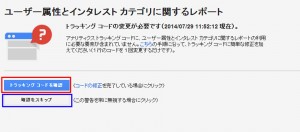
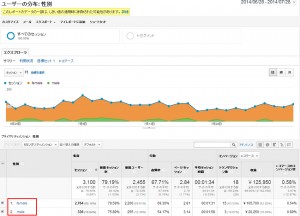
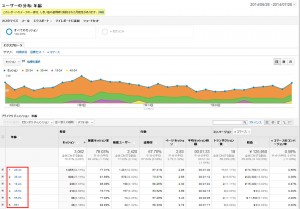


![検索クエリから探すSEOで狙うKW[Googleアナリティクスの使い方]](http://web-heihou.jp/blog/wordpress/wp-content/uploads/2014/10/14.1029_2-150x150.jpg)






![Googleアナリティクス 設定 入門マニュアル[初心者用]](http://web-heihou.jp/blog/wordpress/wp-content/uploads/2015/07/7c96e4038ed79c9c7487db46f2e709ce.jpg)